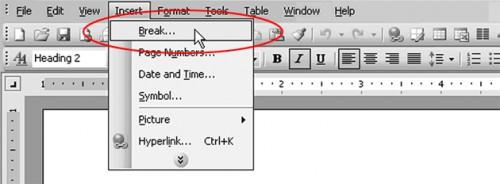-
Cómo hacer un salto de página en Word
-
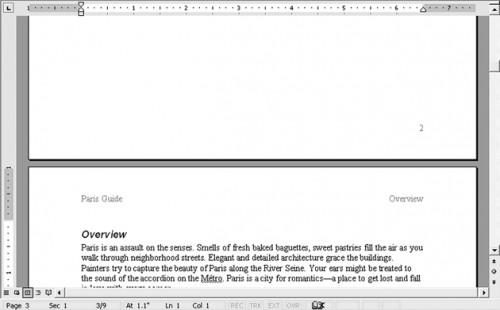
Hay momentos en que un salto de página tiene que ocurrir antes de que los ajustes de los márgenes naturales. Ya no es necesario esperar a que aparezca un salto de página en la página o que tenga que pulsar el enter muchas veces para llegar al siguiente page.Furthermore, al pulsar el enter puede no tener en cuenta los cambios que ha realizado. El salto de página podría moverse a medida que agrega texto a la página. Este artículo le ayudará a tomar las medidas necesarias para hacer un salto de página permanente en Microsoft Word donde es necesario.Instrucciones
Hacer un salto de página en Word
1 Desplazarse a la sección del documento de Word donde se necesita su primer salto de página a ser. Puede flecha hacia arriba o hacia abajo, o utilizar el ratón y haga clic en el punto de la página donde tiene que estar.
Haga clic en el menú "Insertar" en la parte superior de la página de Microsoft Word y haga clic en la opción "ruptura" justo debajo Insertar.
3
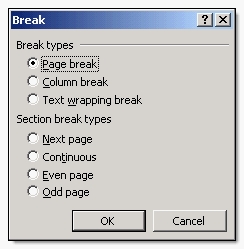
Seleccione la primera opción, que es el botón de radio "de salto de página" que se muestra aquí. A continuación, haga clic en el botón "OK" hacia la parte inferior del cuadro de diálogo para verificar su elección.4 Observar una línea a través de la página ya que esto representa el salto de página forzados que acaba de crear. Puede repetir este proceso para cada salto de página que necesita para tomar en un documento de Word. Tenga en cuenta que habrá espacio en blanco después del salto de página.
5 Pulse la tecla de "deshacer" en el caso de colocar el salto de página en un área de la página en la que no lo quería. La página volverá a su estado anterior y le permite desplazarse a la posición correcta en la página.Consejos y advertencias
- Sigue practicando el procedimiento de salto de página hasta que esté cómodo.
- Menús, apariencia, las opciones y estilos pueden variar según la versión de Microsoft Word que está utilizando.